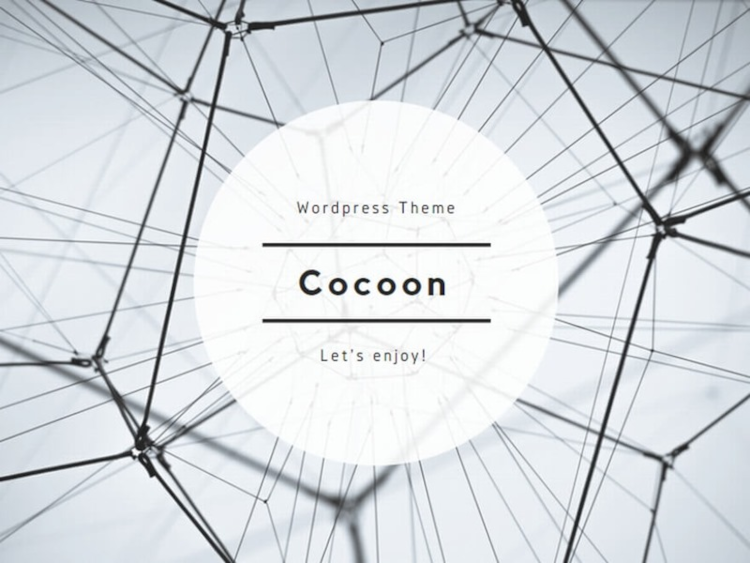
ここでは日本人が開発した無料のWordPressテーマ「Cocoon(コクーン)」のインストール方法について紹介します。
公式サイトはこちら https://wp-cocoon.com/
目次
Cocoonの特徴
Cocoonはテーマ名の「繭(まゆ)」ということで、白を基調としたシンプルなテーマです。
内部SEO施策も行っており、完全なレスポンシブデザインです。
また、手軽に収益化が行えるように「広告を貼る仕組み」が充実しています。Googleアドセンスは、様々な広告フォーマットを自由に選択できます。Amazon、楽天市場などの商品リンクも手軽に作成することが可能です。
Cocoonのダウンロード
WordPressにテーマをインストールする場合は、管理画面の [外観] → [テーマ] を選択して、テーマを検索してインストールしますが、Cocoonではテーマが検索に出てきません。公式サイトからzipファイルをダウンロードして、WordPressにテーマをアップロードしてインストールしなければなりません。
- Cocoonは、以下の公式サイトからダウンロードします。
https://wp-cocoon.com/downloads/ - 「”Cocoonテーマ” をダウンロード」ボタンをクリックして親テーマをダウンロードします。

ここでは「cocoon-master-2.3.1.zip」がダウンロードされました。 - 「”Cocoon子テーマ” をダウンロード」ボタンをクリックして子テーマをダウンロードします。

ここでは「cocoon-child-master-1.1.3」がダウンロードされました。
以下はダウンロードされたzipファイルです。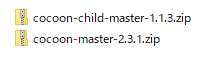
Cocoonテーマの利用上の注意点
- 必ず子テーマもダウンロードしてインストールしてください。
- 推奨環境はWordPress5.5.0以上、PHP7以上です。
- 公式サイトの動作確認サーバーを確認してください。ちなみに『ConoHa WING』は問題なく動作します。
Cocoonのインストール
- 管理画面の [外観] → [テーマ] を選択して、テーマ画面の [新規追加] ボタンをクリックします。
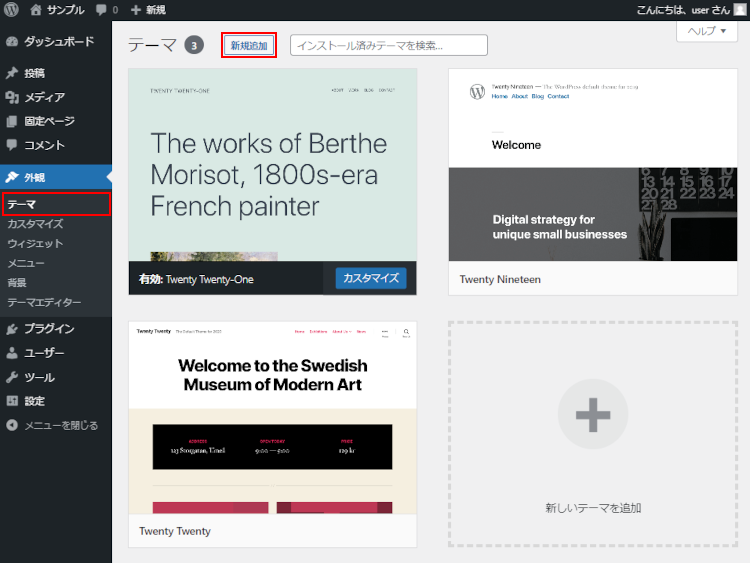
- [テーマのアップロード] ボタンをクリックします。
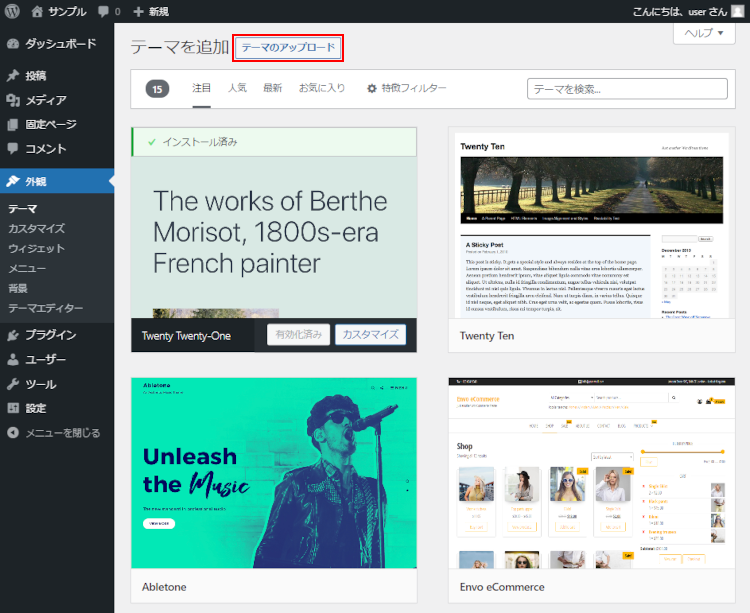
- [ファイルを選択] ボタンをクリックして、ダウンロードした親テーマのzipファイルを選択します。
ここでは「cocoon-master-2.3.1.zip」を選択します。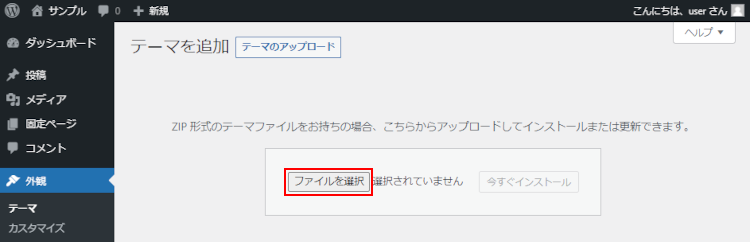
- [今すぐインストール] ボタンをクリックします。
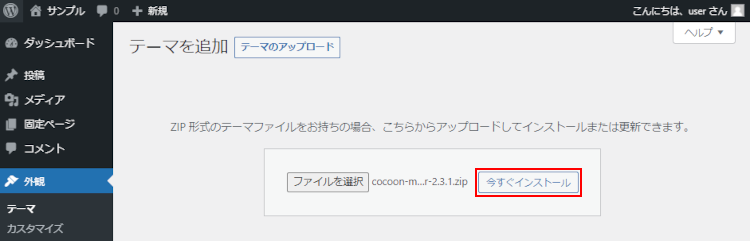
- インストールが完了したら以下の画面が表示されます。続けて子テーマをインストールしますので [テーマページへ移動] ボタンをクリックします。
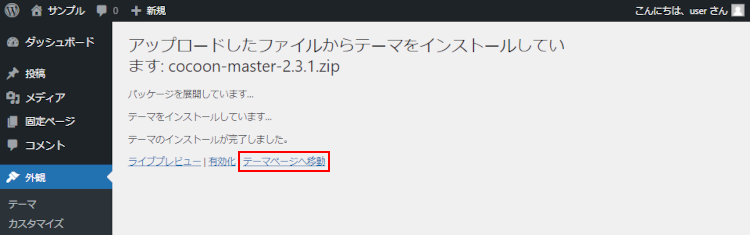
- テーマ画面に戻りますので、[新規追加] ボタンをクリックして親テーマと同様にzipファイルを選択画面まで進めます。
- [ファイルを選択] ボタンをクリックして、ダウンロードした子テーマのzipファイルを選択します。
ここでは「cocoon-child-master-1.1.3.zip」を選択します。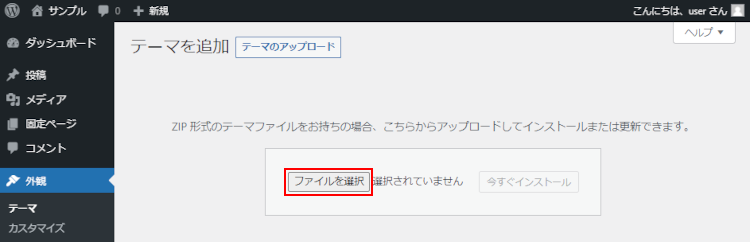
- [今すぐインストール] ボタンをクリックします。
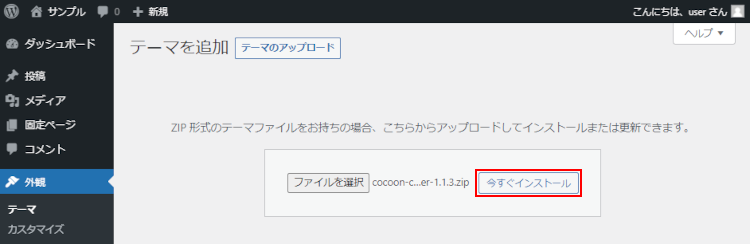
- [テーマページへ移動] ボタンをクリックしてテーマ画面に戻ります。
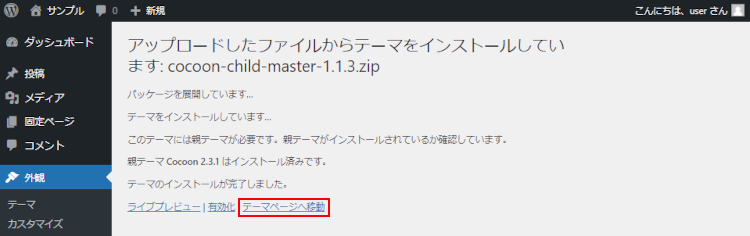
- Cocoonの親テーマと子テーマがインストールされています。
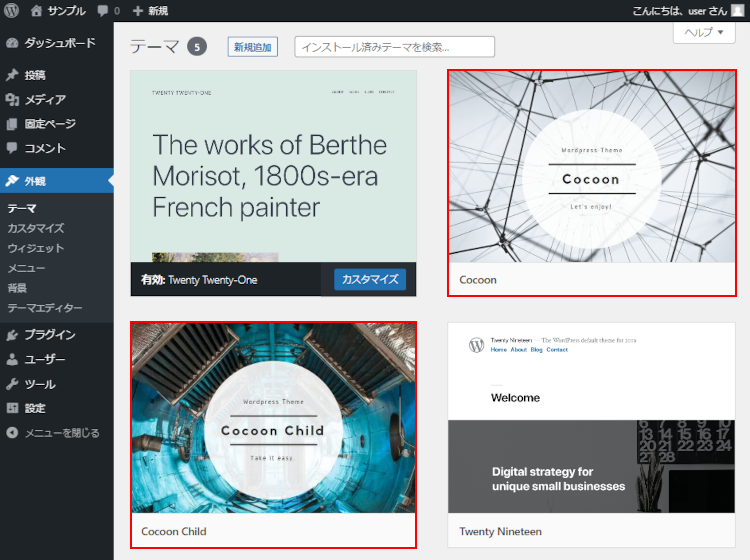
- 子テーマの [有効化] ボタンをクリックします。親テーマは有効化する必要はありません。
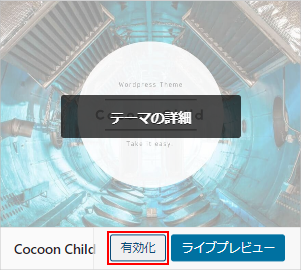
- Cocoonのテーマが有効化されました。
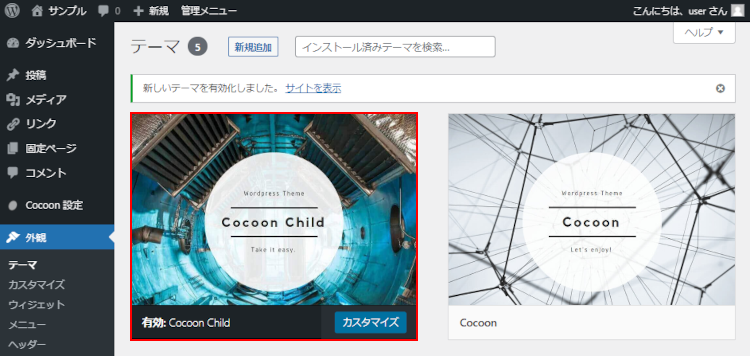
- サイトを表示してみます。
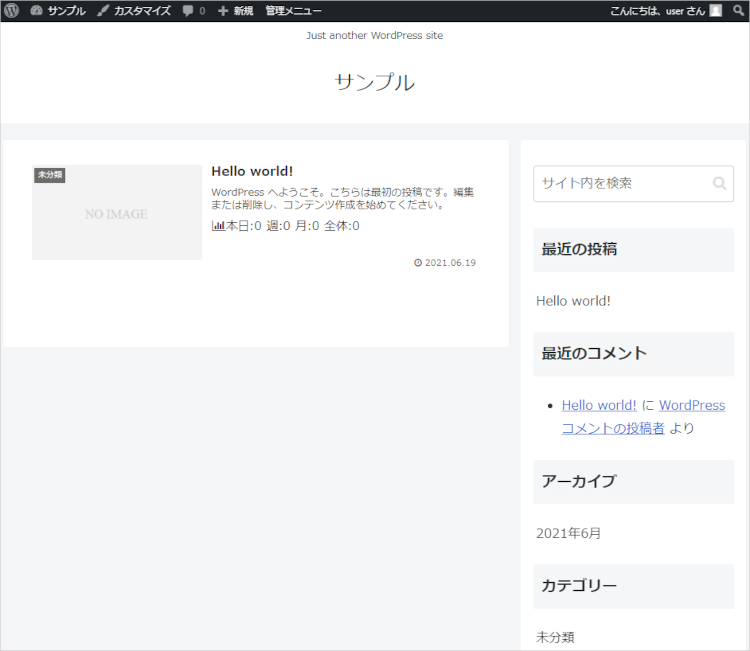
まとめ
Cocoonは評判が良かったので、試しにローカル環境のWordPressにインストールしてみました。
公式のテーマではなく、親テーマと子テータのzipファイルをダウンロードして、WordPressにインストールしなければならない点が面倒です。
ブログ型のテーマなのでビジネスサイトには向いてないみたいですが、デモサイトを作ってみて勉強したいと思います。
以上、Cocoonテーマのインストールについて解説しました。